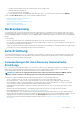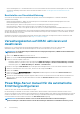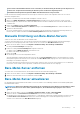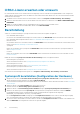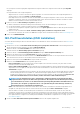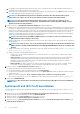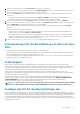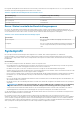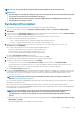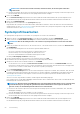Users Guide
ANMERKUNG: Sie können das Suchfeld verwenden, um Daten zu filtern, die für alle Spalten außer Wert
spezifisch sind.
b) Die Werte für Attribute, die mit einem roten Ausrufezeichen gekennzeichnet sind, müssen festgelegt werden. Diese Option ist nur
für den für iDRAC aktivierten Benutzer mit einem gültigen Benutzernamen verfügbar.
8. Klicken Sie auf WEITER.
Die Seite Zusammenfassung zeigt Informationen zu den Profildetails und die Attributstatistiken der Systemkonfigurationen an.
Die Attributstatistik zeigt die jeweilige Gesamtanzahl der Attribute, der aktivierten Attribute und der destruktiven Attribute an.
9. Klicken Sie auf FERTIGSTELLEN.
Das gespeicherte Profil wird auf der Seite Systemprofil angezeigt.
Einige Attribute des Systemprofils werden überschrieben, damit OMIVV funktioniert. Weitere Informationen zu benutzerdefinierten
Attributen finden Sie unter Anpassungsattribute. Weitere Informationen über die Systemprofil-Konfigurationsvorlage, über Attribute
und Workflow finden Sie unter Weitere Informationen.
Systemprofil bearbeiten
Es wird empfohlen, Google Chrome zu verwenden, um Systemprofile zu erstellen oder zu bearbeiten.
1. Wählen Sie auf der Seite Systemprofil erstellen ein Systemprofil aus und klicken Sie dann auf BEARBEITEN.
2. Ändern Sie auf der Seite Name und Beschreibung den Profilnamen und die Beschreibung. Die Beschreibung ist optional.
ANMERKUNG: Nach der Erstellung des Basis- oder erweiterten Systemprofils können Sie die Profile nicht mehr
ändern.
3. Klicken Sie zum Ändern des Referenzservers, der entweder ein Host- oder ein Bare-Metal-Server ist, auf der Seite Referenzserver
auf AUSWÄHLEN.
Die Serverauswahl wird möglicherweise aus einem der folgenden Gründe deaktiviert:
• Der Server ist entweder ein nicht konformer Host oder Bare-Metal-Server.
• Ein Bereitstellungs-Job ist entweder geplant oder läuft auf dem Server.
• Der Server wird mit dem Gehäuse-Anmeldeinformationenprofil verwaltet.
Das Dialogfeld Bestätigung extrahieren wird angezeigt.
4. Um die Systemkonfiguration vom Referenzserver zu extrahieren, klicken Sie auf OK.
Das Extrahieren der Systemkonfiguration vom Referenzserver kann einige Minuten dauern.
5. Überprüfen Sie die Referenzserverdetails und klicken Sie auf WEITER.
• Um den Referenz-Server auf der Seite Referenzserver auswählen zu ändern, klicken Sie auf DURCHSUCHEN. Wenn der
Referenzserver ein Bare-Metal-Server ist, wird nur seine iDRAC-IP-Adresse angezeigt. Wenn der Referenzserver hingegen selbst
ein Hostserver ist, werden sowohl die iDRAC- als auch die Host-(FQDN-)IPs angezeigt.
Die Seite Profileinstellungen wird angezeigt.
6. Auf der Seite Profileinstellungen können Sie die Profileinstellungen für Komponenten wie iDRAC, BIOS, RAID, NIC, CNA, FCoE und
EvenFilters basierend auf der Konfiguration des Referenzservers einsehen und ändern. Standardmäßig werden plattformspezifische
und schreibgeschützte Attribute nicht aufgelistet. Weitere Informationen zu plattformspezifischen Attributen finden Sie unter
Systemspezifische Attribute.
Wenn Sie versuchen, einige Attribute zu ändern, wird die folgende Warnmeldung angezeigt:
Diese Attribute können sich auf andere abhängige Attribute auswirken oder sie sind destruktiv oder lösen die Serveridentität auf oder
beeinträchtigen die Sicherheit der Zielserver.
ANMERKUNG:
Wenn das Kennwort für iDRAC-Benutzer, das zur Ermittlung des Bare-Metal-Servers verwendet wird,
nach der Bearbeitung des Systemprofils geändert wird, wird das aktualisierte Passwort ignoriert und durch ein
Passwort ersetzt, das zur Ermittlung der Bare-Metal-Server verwendet wird.
a) Erweitern Sie die einzelnen Komponenten zum Anzeigen der Einstellungsoptionen wie Instanz, Attributname, Wert, Destruktiv,
Abhängigkeit und Gruppe.
Wenn der Abhängigkeitstext nicht verfügbar ist, ist das Textfeld leer.
b) Die Werte für Attribute, die mit einem roten Ausrufezeichen gekennzeichnet sind, müssen festgelegt werden. Diese Option ist nur
für den für iDRAC aktivierten Benutzer mit einem gültigen Benutzernamen verfügbar.
7. Klicken Sie auf WEITER.
Die Seite Zusammenfassung zeigt Informationen zu den Profildetails und die Attributstatistiken der Systemkonfigurationen an.
Die Attributstatistik zeigt die jeweilige Gesamtanzahl der Attribute, der aktivierten Attribute und der destruktiven Attribute an.
60
Bereitstellung